Vimには多くのプラグインがあり、これらをインストールして活用することでVimエディタを自分好みにカスタマイズすることができます。
この記事では、Vimのプラグイン管理ツール「Vundle.vim」を使ったプラグインのインストールや管理をする方法・使い方についてご紹介していきます。
環境はWindows10を利用しています。MacやLinuxでも共通の手順です。
Vundle.vimのインストール方法
『Vundle.vim』をインストールするには次の手順で操作します。
- コマンドラインでgit cloneを使ってVundleをインストールします。
git clone http://github.com/VundleVim/Vundle.Vim.git ~/.vim/bundle/vundle- インストール先は「vimrc」などの設定ファイルと同階層であれば例の通りでなくても問題ありません。
- gitが入っていない場合は別途インストールが必要です。
- 実行例:
![]()
- 以下の内容を「vimrc」の設定ファイルに追記して保存します。
set nocompatible " be iMproved, required
filetype off " required
" set the runtime path to include Vundle and initialize
set rtp+=~/.vim/bundle/Vundle.vim
call vundle#begin()
call vundle#end() " required
filetype plugin indent on " required
以上で、VundleコマンドがVimエディタで利用できるようになります。
Vundleでプラグインをインストールする
Vundleを使ってプラグインをインストールするには次の手順で操作します。
例として、『preservim/nerdtree – GitHub』のファイルツリーを表示するプラグインをインストールしてみます。
- 「vimrc」の設定ファイルを開いて、インストールしたいプラグインの内容を以下のように追記します。
call vundle#begin()
Plugin 'プラグイン名' ←ここに追記する
call vundle#end()- 必ず「call vundle#begin()」と「call vundle#end()」の間に記載して下さい。
- 追記する内容はプラグインのGitHubなどのReadmeに記載があります。
- 例:
![]()
- Vimエディタを起動して次のコマンドを実行します。
:PluginInstall - 「Done!」と下に表示されればプラグインのインストールは完了です。追加したプラグインが反映されるようになります。
![]()
Vundleでプラグインをアップデートする
Vundleでインストールしたプラグインをアップデートするには、次のコマンドをVimエディタ上で実行します。
:PluginUpdateアップデートのあるプラグインは、自動でアップデートされます。
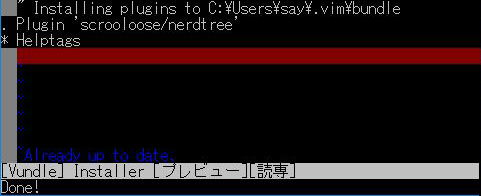
「Already up to date.」が表示された場合は、最新バージョンにアップデートできている状態です。
Vundleでプラグインをアンインストールする
Vundleでプラグインをアンインストールするには次の手順で操作します。
- 「vimrc」の設定ファイルにて、アンインストールしたプラグインの記述を削除、またはコメントアウトします。
call vundle#begin()
Plugin 'プラグイン名' ←削除するか"でコメントアウトする
call vundle#end() - Vimエディタで以下のコマンドを実行します。
:PluginClean - 確認メッセージが表示されるので「Y」を入力します。
![]()
- 「Done!」と下に表示されればプラグインのアンインストール完了です。
![]()
以上、Vundle.vimを利用してプラグインのインストールや管理を行う方法でした。


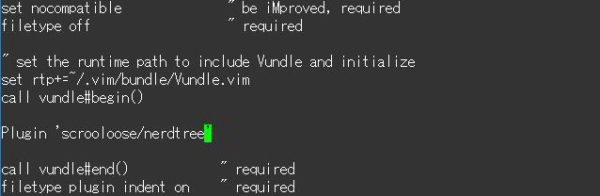
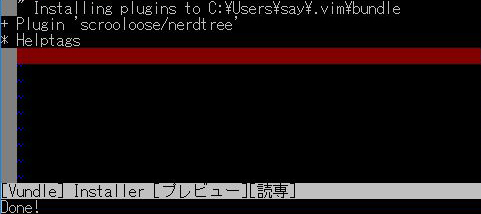
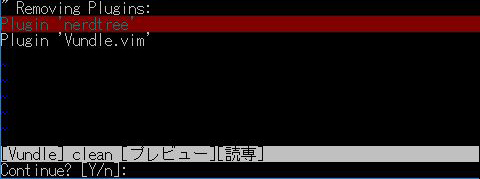
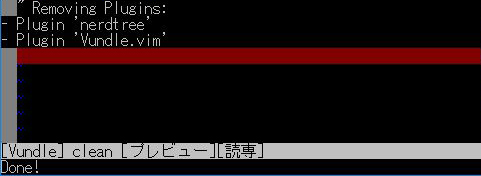
コメント